Як виправити У вас немає дозволу на збереження в цьому місці в Windows

Коли Windows відображає помилку «У вас немає дозволу на збереження в цьому місці», це не дозволить вам зберегти файли в потрібні папки.
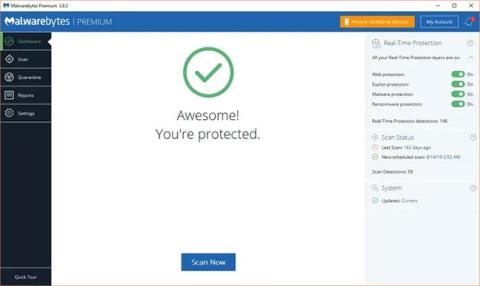
MalwareBytes — це інструмент для виявлення та видалення зловмисного програмного забезпечення, який доступний безкоштовно, а також має преміум-версію, яка додає деякі важливі функції. Він здатний виявляти та видаляти всі типи зловмисного програмного забезпечення, включаючи шпигунське програмне забезпечення, троянські програми, черв’яки та навіть програми-вимагачі . Преміум-версія включає захист у реальному часі, який може ідентифікувати загрози в міру їх появи.
Ось детальний огляд MalwareBytes!

MalwareBytes — це безкоштовний інструмент для виявлення та видалення шкідливих програм
Плюси і мінуси MalwareBytes
Перевага
Дефект
Технічні характеристики
Основні особливості Malwarebytes
MalwareBytes не є повноцінним антивірусним пакетом
MalwareBytes не є повноцінним антивірусним пакетом, тому є багато речей, які ваш звичайний антивірус може впоратися краще. Але коли мова заходить про зловмисне програмне забезпечення, роль MalwareBytes не можна заперечувати
MalwareBytes здатний працювати з усіма типами зловмисного програмного забезпечення, включаючи шпигунське програмне забезпечення, троянські програми, хробаки та навіть програми-вимагачі. Він навіть здатний ідентифікувати традиційні віруси, хоча він не здатний відновлювати заражені файли так, як це робить хороший антивірус .
Безкоштовна версія MalwareBytes ефективно видаляє всі типи зловмисного програмного забезпечення, яке заразило систему, тоді як преміальна версія здатна виявляти та видаляти зловмисне програмне забезпечення миттєво, перш ніж воно стане проблемою.
Оскільки MalwareBytes значною мірою покладається на метод евристики для виявлення зловмисного програмного забезпечення, він навіть здатний ідентифікувати абсолютно нові загрози, яких раніше не було. Регулярні оновлення зосереджені на покращенні цієї можливості, а не на оновленні списку сигнатур зловмисного програмного забезпечення, які були виявлені в минулому.
Розташування сканування: доступно багато варіантів

Доступні кілька варіантів положення сканування
Конкретні місця, які сканує MalwareBytes, відрізняються залежно від типу сканування, яке ви запускаєте. Стандартне сканування під назвою Threat Scan сканує основний жорсткий диск, пам’ять, завантажувальний реєстр і об’єкти файлової системи.
Якщо ви бажаєте сканувати додаткові місця, спеціальне сканування дозволяє вибрати додаткові жорсткі диски, USB-накопичувачі та мережеві диски. Третій варіант — Hyper Scan , який допомагає швидко перевірити деякі проблемні області. Оскільки MalwareBytes не здатний ідентифікувати загрози на мережевих пристроях, крім дисків, мережеве сканування не виконується.
Простий у використанні: інтерфейс дуже простий
Інтерфейс користувача не надто складний для розуміння, але він має деякі проблеми. Екран інформаційної панелі може дещо заплутати деяких користувачів, але є велика кнопка «Сканувати зараз» попереду та в центрі, коли ви запускаєте програму. Технічно є деякі параметри, які можна змінити перед скануванням, але новачки побачать, що процес сканування за замовчуванням досить ретельний.
Пошук індивідуальних налаштувань може бути дещо складним, якщо ви не знаєте, що шукаєте, але у недосвідчених користувачів не повинно виникнути абсолютно ніяких проблем із скануванням за замовчуванням і видаленням будь-якого шкідливого програмного забезпечення. Яке доступне на вашому пристрої?
Коли ви будете готові копати глибше, ви знайдете параметри сканування на вкладці «Сканування» , файли в карантині на вкладці «Карантин» , звіти на вкладці «Звіт » і різні параметри на вкладці «Параметри». Розділ «Параметри» складніший, із багатьма різними параметрами, розподіленими по шести розділам, але більшість користувачів, ймовірно, залишать ці налаштування без змін.
Частота оновлення: База даних оновлюється щодня
Безкоштовна версія MalwareBytes не оновлюється автоматично, тому її потрібно оновлювати вручну. Він також нагадає вам про необхідність оновлення, якщо ви не робили цього протягом тривалого часу.
Преміум-версія MalwareBytes має можливість самостійного оновлення, а також дозволяє вибрати частоту оновлення. За умовчанням MalwareBytes перевірятиме наявність оновлень щогодини, але ви можете встановити будь-який інтервал від 15 хвилин до 14 днів. MalwareBytes випускає оновлення щодня, але опублікованого графіка оновлення немає.
Продуктивність: блискавично швидкий і компактний
Під час внутрішнього тестування стандартне сканування MalwareBytes було блискавичним. Він здатний сканувати основну інформацію всього за кілька хвилин і є досить легким, щоб тестова система не помітила жодного зниження продуктивності. Сканування кількох додаткових місць займає більше часу, але не споживає системні ресурси.

Процес сканування MalwareBytes за замовчуванням відбувається блискавично
Додаткові інструменти: веб-захист, блокування програм-вимагачів
Багато антивірусних інструментів і програмного забезпечення для захисту від зловмисного програмного забезпечення додають додаткові функції у вигляді сумнівних функцій, але MalwareBytes все ще зосереджується на зловмисному програмному забезпеченні.
MalwareBytes містить базовий веб-захист, здатний блокувати проблемні сайти. Налаштувань чи параметрів небагато, але ви можете додати сайти до свого безпечного списку, якщо хочете.
Ви також отримуєте блокувальник, здатний ідентифікувати та зупиняти програми-вимагачі. Ідея полягає в тому, щоб видалити програму-вимагач до того, як вона почне шифрувати ваші файли, оскільки Malwarebytes насправді нічого не може розшифрувати, якщо ви стали жертвою програми-вимагача.
Зробити висновок
Malwarebytes не є повноцінним антивірусним пакетом, але він здатний виявляти та видаляти зловмисне програмне забезпечення, експлойти та навіть програми-вимагачі, як ніколи раніше.
Побачити більше:
Коли Windows відображає помилку «У вас немає дозволу на збереження в цьому місці», це не дозволить вам зберегти файли в потрібні папки.
Сервер Syslog є важливою частиною арсеналу ІТ-адміністратора, особливо коли мова йде про централізоване керування журналами подій.
Помилка 524: Виник тайм-аут – це специфічний для Cloudflare код статусу HTTP, який вказує на те, що з’єднання із сервером закрито через тайм-аут.
Код помилки 0x80070570 є поширеним повідомленням про помилку на комп’ютерах, ноутбуках і планшетах під керуванням операційної системи Windows 10. Однак він також з’являється на комп’ютерах під керуванням Windows 8.1, Windows 8, Windows 7 або раніших версій.
Помилка «синій екран смерті» BSOD PAGE_FAULT_IN_NONPAGED_AREA або STOP 0x00000050 — це помилка, яка часто виникає після встановлення драйвера апаратного пристрою або після встановлення чи оновлення нового програмного забезпечення. У деяких випадках причиною помилки є пошкоджений розділ NTFS.
Внутрішня помилка відеопланувальника також є смертельною помилкою синього екрана, ця помилка часто виникає в Windows 10 і Windows 8.1. Ця стаття покаже вам кілька способів виправлення цієї помилки.
Щоб пришвидшити завантаження Windows 10 і скоротити час завантаження, нижче наведено кроки, які потрібно виконати, щоб видалити Epic із автозавантаження Windows і запобігти запуску Epic Launcher з Windows 10.
Не слід зберігати файли на робочому столі. Існують кращі способи зберігання комп’ютерних файлів і підтримки порядку на робочому столі. Наступна стаття покаже вам ефективніші місця для збереження файлів у Windows 10.
Якою б не була причина, інколи вам доведеться налаштувати яскравість екрана відповідно до різних умов освітлення та цілей. Якщо вам потрібно спостерігати за деталями зображення або дивитися фільм, вам потрібно збільшити яскравість. І навпаки, ви також можете зменшити яскравість, щоб захистити батарею ноутбука.
Ваш комп’ютер випадково прокидається та з’являється вікно з написом «Перевірка оновлень»? Зазвичай це пов'язано з програмою MoUSOCoreWorker.exe - завданням Microsoft, яке допомагає координувати установку оновлень Windows.








